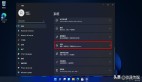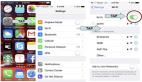Windows运行起来不太稳定或者无法正常启动,这时就可以尝试使用“安全模式”来解决问题。试着重新启动计算机并切换到“安全模式”启动,成功以“安全模式”启动系统后,再重新按正常模式启动计算机,这样,系统会在“安全模式”下自动修复可能出错的注册表和某些系统文件,一些不太严重的系统错误就会被修复。这是安全模式的作用。
而安全模式的种类包括安全模式和带网络连接的安全模式。具体内容如下所述。
说明:安全模式(SAFEBOOT_OPTION-Minimal)是以最小的设备驱动程序和服务集来启动Windows。带网络连接的安全模式(SAFEBOOT_OPTION-Network)是以最小的设备驱动程序和服务集来启动Windows,还有加载网络所需的驱动程序。
方法:启动计算机,当看到“请选择要启动的操作系统”消息时,F8键,显示Windows高级选项菜单时,使用上下箭头键选中“安全模式”,然后按ENTEr键。
若要解决潜在的与环境有关的问题,以安全模式或带网络连接的安全模式重新启动计算机。如果该问题出自一个不依赖网络连接的程序,则使用安全模式。如果该问题是网络问题(包括浏览器问题),则需要启动到带网络连接的安全模式。
使用Sigverif确定导致故障的驱动程序
经过Windows硬件质量实验室(WHQL)测试过的驱动程序一般不会导致问题,它们都有数字签名作为标志。那些没有数字签名的驱动有可能导致故障,使用签名验证工具(Sigverif.exe)找到没有数字签名的文件,具体测试%Windir%System32Drivers文件夹中的文件就可以了。使用运行框输入sigverif就可以启动界面。
单击高级,单击查找其他未经过数字签名的文件,单击浏览,浏览到WindowsSystem32Drivers文件夹,然后单击两次确定,单击开始。显示的是计算机上安装的所有未经数字签名的驱动程序的列表。
需要确定到底是哪个文件导致的故障,新建一个文件夹BAK,然后把上面显示的未经签名的驱动程序移动到里面,重新启动计算机(未经签名的驱动程序已经不在WindowsSystem32Drivers文件夹中,所以不再起作用了),然后测试程序或其他功能看看是否仍出现相同的错误消息或问题。每次将与同一个程序或设备相关的驱动程序一起放回WindowsSystem32Drivers文件夹以确定问题的原因。对那些导致故障的的驱动,坚决关闭(禁用),方法是:开始-运行-%systemroot%system32compmgmt.msc/s-确定-设备管理器-双击该设备,在设备用法列表中单击不要使用这个设备(停用),然后单击确定。当然可以先试一下“从供应商那里查找该设备的更新驱动程序”选项以更新启动程序。相应的服务通过管理工具中的服务关闭掉。也可以用下面的方法:开始-运行%systemroot%system32services.msc/s-确定-双击该服务,在启动类型列表中单击禁用,然后单击确定。
使用Msconfig解决配置问题
启动Msconfig:开始-运行-Msconfig-确定。Msconfig包括下列文件和设置的首选项:
System.ini文件
Win.ini文件
Boot.ini文件
设置为在启动过程中加载的程序(这些程序在启动文件夹和注册表中指定)
环境设置
国际设置
反复启动并指定加载某项和其中的行,可以排除那些与配置无关的问题。Windows2000没有Msconfig文件,可以从WindowsXP系统下复制一个来用。不要用Windows98下的Msconfig文件,因为98下的Msconfig文件不能识别Windows2000系统的System.ini等配置文件。
清理注册表启动项
WindowsXP启动时会加载一些参数,包括:
程序菜单上的启动文件夹
注册表中所有用户的Run行
注册表中特定用户的Run行
注册表中所有用户的load项
启动文件夹图标是从两个位置加载的DocumentsandSettingsAllUsersStartMenuProgramsStartup和DocumentsandSettingsusernameStartMenuProgramsStartup
要在注册表中删除所有用户的Run行的值
单击开始,单击运行,键入regedit,然后单击确定。
HKEY_LOCAL_MACHINESOFTWAREMicrosoftWindowsCurrentVersionRun
HKEY_CURRENT_USERSOFTWAREMicrosoftWindowsCurrentVersionRun
HKEY_CURRENT_USERSOFTWAREMicrosoftWindowsNTCurrentVersionWindows中的load中的值
清理时先要备份相关配置,其中启动文件夹通过复制的方法备份,注册表通过导出的方法备份,确定导致故障的相关项后,将正确的项合并并导入注册表中。
测试用户配置文件
有时候,用户特定的信息可能被损坏,但同一台计算机上的其他用户没有问题。若要确定是否是这种情况,请以新用户的身份登录,或者创建新用户帐户,然后测试新登录。有时候,某些程序只有在您用默认管理员帐户登录时才能正常工作。较早的程序可能出现此现象。如果默认管理员配置文件被损坏,则重新安装Windows以更正此问题。所有用户特定的配置信息(显示在HKEY_CURRENT_USER项中)都存储在DocumentsandSettingsusername文件夹的tuser.dat文件中。
如果使用了自动登录,请在启动时同时按注shift键,这样就可以重新选择用户了。
还有启用"VGA模式
该选项在640x480模式下启动Windows,使用当前的视频驱动程序(非Vga.sys)。如果显示刷新率调高而无法显示,则该模式很有用。注意,安全模式和带网络连接的安全模式加载Vga.sys驱动程序。
希望本文介绍的呃安全模式和带网络连接安全模式解决启动故障的方法能够对读者有所帮助。而更多有关安全模式的知识还需要读者去探索和学习。
【编辑推荐】